Emitir recibos para los clientes
4 min
En este artículo
- Emitir recibos manualmente
- Emitir recibos automáticamente por cada pedido pagado
- Preguntas frecuentes
Importante:
Este artículo es relevante para Wix Stores, Wix Bookings, Pedidos de Wix Restaurants (Nuevo) y Wix Donaciones, y está en proceso de estar disponible para Wix Planes de precios.
Después de recibir el pago de un pedido, puedes emitir un recibo para darles a los clientes una prueba oficial de compra. Elige si deseas enviar manualmente los recibos de los pedidos seleccionados o enviarlos automáticamente por cada pago que recibas.
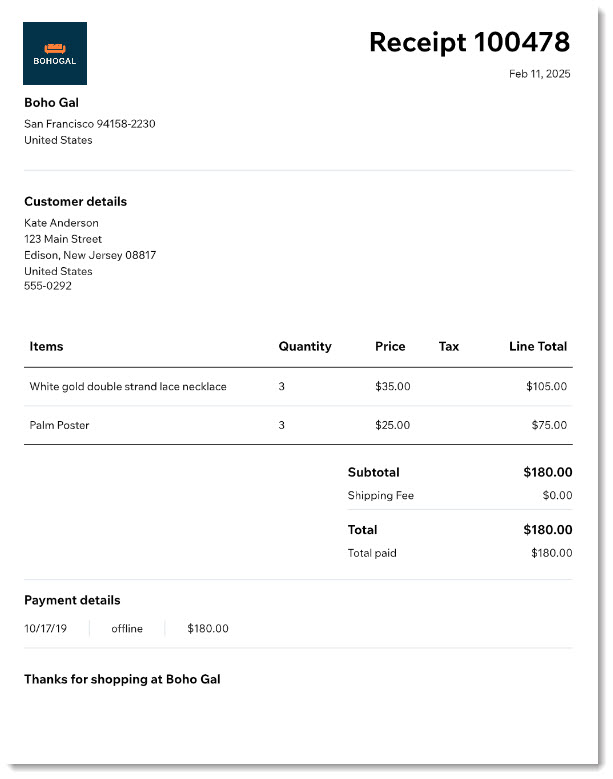
Emitir recibos manualmente
Puedes generar recibos por cada pago recibido de un pedido creado a través de Wix Stores, Wix Bookings, Pedidos de Wix Restaurants (Nuevo) o Wix Donaciones.
Importante:
Personaliza los recibos antes de comenzar a emitirlos para asegurarte de que muestren tu marca y contengan los detalles que deseas incluir.
Para emitir un recibo por los pedidos:
- Ve a Pedidos en el panel de control del sitio.
- Haz clic en el pedido pagado correspondiente.
- Haz clic en el menú desplegable Más acciones.
- Selecciona Crear recibo.
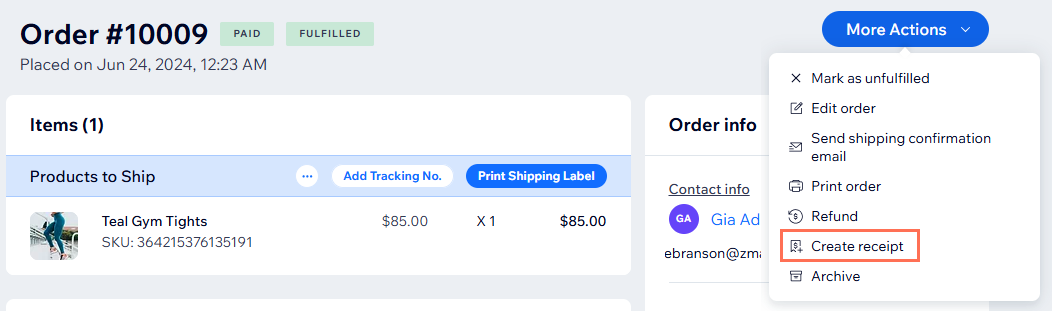
- Haz clic en Crear recibo para confirmar.
- Descarga, imprime o envía por email el recibo usando los enlaces en la parte superior.
Emitir recibos automáticamente por cada pedido pagado
Puedes enviar recibos automáticamente a los clientes cada vez que recibas el pago de un pedido. Si un pedido se paga mediante varios métodos, como dos tarjetas de crédito, se emitirá un recibo por separado para cada pago.
Para habilitar los recibos automáticos:
- Ve a los ajustes de Página de pago en el panel de control del sitio.
- Desplázate hacia abajo y haz clic en Ajustes de recibos.
Importante: Asegúrate de configurar los recibos antes de emitirlos. - Desliza la palanca Crear recibo cuando se agrega un pago al pedido para habilitar los recibos automáticos.

Nota:
Si anteriormente emitiste facturas automáticamente por cada pedido pagado, ya no se enviarán.
Preguntas frecuentes
Haz clic en una de las siguientes preguntas para obtener más información.
¿Cómo puedo ver los recibos que he emitido?
¿Cómo emito un recibo por un pedido pagado con más de 1 método de pago?
¿Puedo emitir recibos por facturas que envié a través de Facturas de Wix?
¿Puedo emitir facturas manualmente por los pedidos pagados?
¿Puedo emitir recibos por pagos cobrados a través de un enlace de pago?


 .
.

 en la parte superior derecha.
en la parte superior derecha.
